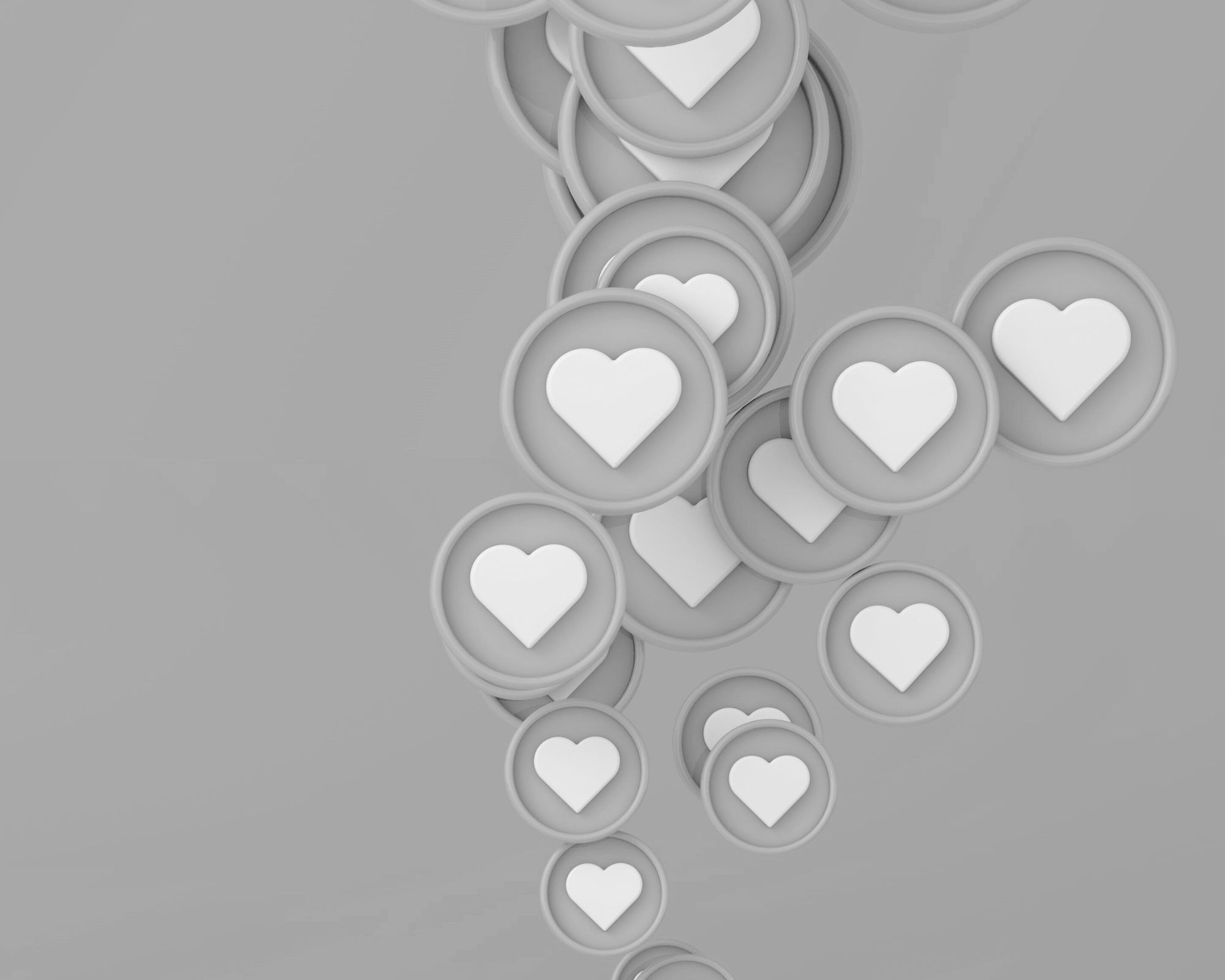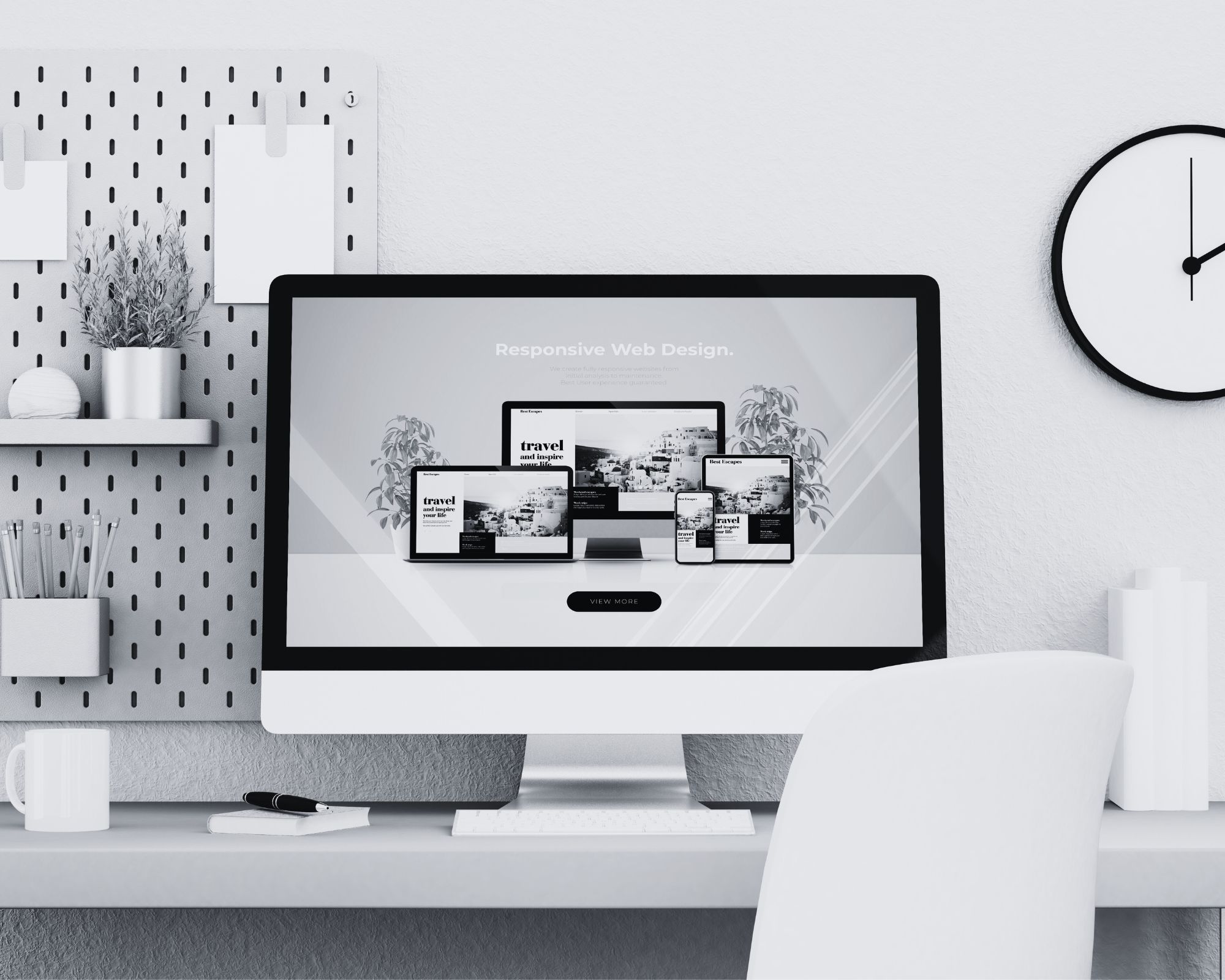Dicas e truques para melhorar seus designs no Canva

ARTIGO CONVIDADO
Embora o Canva facilite muito as horas de trabalho com design gráfico, há várias dicas e truques que não são tão óbvios para os usuários e podem economizar horas de tempo quando usados de forma consistente.
O uso do Canva ajuda no design do site e de redes sociais, por exemplo aprimorando imagens em destaque das postagens do blog e infográficos. Abaixo você encontra uma lista das funções úteis do Canva. Muitas pessoas não estão cientes de tudo isso, por isso, se você começar a implementar metade das dicas desta lista, seus designs terão uma aparência melhor e exigirão menos tempo de trabalho.
Sumário do post
Animação instantânea
Com o Canva Pro, é possível facilmente adicionar animação instantânea em postagens sociais, apresentações ou qualquer outro lugar que você precise causar uma impressão visual impressionante. Clique uma vez em animar e faça o download do arquivo transformado em GIF ou formato de vídeo.
Leia também: Notícias de Portugal
Use códigos “secretos” para melhorar seus designs
Qualquer um que já pesquisou por elementos no Canva sabe, é muito difícil encontrar alguns dos melhores elementos e muitas dessas ilustrações escondidas estão enterradas nas profundezas de pesquisa do Canva.
Esta postagem mostra aos usuários do Canva diversos códigos secretos de marca e até mesmo palavras-chave de pesquisa.
Esses códigos secretos do Canva e palavras-chave de pesquisa ajudam os designers a criar designs mais coesos e profissionais. Veja os melhores códigos do Canva abaixo:
- brand:BADeGZOX6Sc
- brand:BADG2bnxObc
- brand:BAD63x8KTpk
- brand:BAB3aHwd-Ec
- brand:BADOKQ7rDcQ
- brand:BACQlb3VYbQ
- brand:BAB6Ra8NgNM
- brand:BAA8o5wO9as neon
- brand:BACtcUNeEMA blob
- brand:BABA8P7nMpE canvakeyed
- brand:BAAQhe-f-BM
- brand:BAAAAP7rQ8M
- brand:BAAMOuJH0Ec
Use esses códigos secretos do Canva para melhorar seus designs e nos conte nos comentários o que você achou.
Régua na borda do design
Um dos truques pouco conhecidos do Canva é que você pode utilizar uma régua ao redor da borda de seus designs. É possível ativar as réguas para o seu Canva Design à esquerda da sua imagem. Elas podem ser usadas para ajudá-lo a alinhar as coisas e definir margens personalizadas. A régua não é habilitada automaticamente. Para adicioná-la, clique no botão de arquivo e selecione a opção no menu suspenso rotulado como “mostrar réguas”.
Efeito de contorno brilhante
Às vezes, ao criar um design gráfico, você deseja adicionar um toque ou destacar o tom que uma determinada imagem transmite. Se você quiser ajudar a destacar uma imagem, usar o Canva para criar um efeito de brilho que contorne a imagem pode ser uma ótima opção. Este tutorial do Canva vai ensiná-lo a criar um efeito de brilho colorido no Canva, em apenas alguns passos simples!
Canva Magic
O Canva Magic Resize é uma ótima ferramenta para os designers de plantão.
Se você já projetou um modelo gráfico antes, você sabe quanto tempo é desperdiçado quando você precisa recriar designs para se adequar a diferentes formatos.
E, felizmente, o Canva Pro resolve esse problema com o recurso Magic Resize!
Em poucas palavras, a ferramenta permite redimensionar seus gráficos para caber em vários formatos predefinidos.
Isso significa que você não terá que passar horas procurando por tamanhos adequados de mídia social.
Isso também significa que você pode redimensionar modelos para caber em todas as suas plataformas favoritas com apenas um clique!
Remover plano de fundo da imagem no Canva
Se você já tentou descobrir como remover o fundo de uma foto no Photoshop, Word ou Powerpoint, então você já sabe que não é exatamente algo “simples” de se fazer.
Mas boas notícias: o Canva Pro acabou de chegar para salvar o seu dia.
Sim, você ouviu direito. Listados abaixo, estão as etapas incrivelmente simples para remover o plano de fundo de uma imagem no Canva de maneira rápida e fácil, sem precisar de Photoshop!
Passo 1: Abra o formato de documento desejado
Etapa 2: Faça upload de uma imagem para o Canva (a guia Upload fica no lado esquerdo)
Etapa 3: Clique na imagem carregada e ela será adicionada à sua página
Etapa 4: Clique na imagem e escolha “Efeitos” no editor na parte superior
Passo 5: Clique em removedor de fundo.